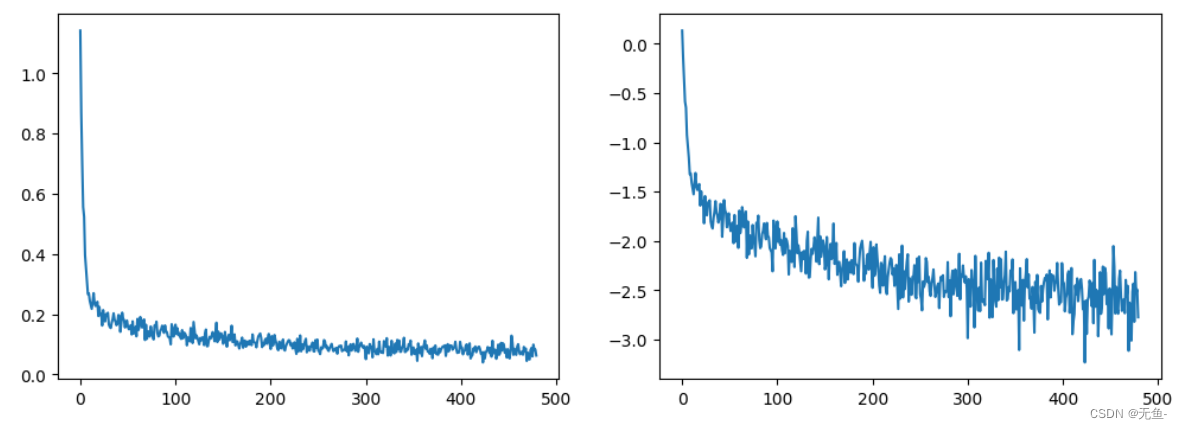热门标签
热门文章
- 1Merge和Rebase的区别_rebase和merge的区别
- 2Python中神奇的第三方库:Faker假数据生成器_python fake 省份
- 3llama3 微调教程之 llama factory 的 安装部署与模型微调过程,模型量化和gguf转换。_llama factory适配器路径
- 4目标检测算法常用评价指标_目标检测评价指标
- 5网络安全最全有效提高java编程安全性的12条黄金法则
- 6推荐上百个github上Python爬虫案例_github 爬虫代码
- 7Android framework系统默认设置修改_android framework 设备首次开机,亮度的调节流程
- 8vivado 建立多个仿真环境,active选择激活不同的仿真环境_vivado怎么同时仿真多个模块
- 9第14章 MySQL 数据字典_《mysql 8.0 参考手册》第 14 章 mysql 数据字典
- 10【python】pyltp的安装_[info] 2024-04-28 07:57:29 loaded 4 lexicon entrie
当前位置: article > 正文
如何训练一个简单的stable diffusion模型(附详细注释)_stable diffusion如何训练模型
作者:知新_RL | 2024-05-29 14:39:23
赞
踩
stable diffusion如何训练模型
本文是本人学习后的的尝试以及注解
一、准备工作
- """
- 这行命令使用pip工具来安装或升级多个Python包。具体来说,它执行以下操作:
- -qq:这是pip的安静模式选项,它会减少输出信息,只显示关键信息,使安装过程更为简洁。
- -U:这是pip的升级选项,它指示pip升级已经安装的包到最新版本(如果存在新版本)。
- 接下来,列出了要安装或升级的包:
- diffusers:一个Python包
- datasets:Hugging Face Transformers库的一部分,用于提供和管理各种自然语言处理(NLP)数据集的工具。
- transformers:Hugging Face Transformers库,提供了预训练的深度学习模型,用于自然语言处理和文本生成任务。
- accelerate:Hugging Face库的一部分,用于加速深度学习模型的训练和推理。
- ftfy:一个用于处理Unicode文本的Python库,用于修复和清理不规范的Unicode文本。
- pyarrow:正如前面所提到的,pyarrow是一个用于高效处理大规模数据集的Python库,支持列式存储和跨语言互操作性。
- """
-
- %pip install -qq -U diffusers datasets transformers accelerate ftfy pyarrow

- # 登录hugging face
- from huggingface_hub import notebook_login
-
- notebook_login()
显示下图则登陆成功:
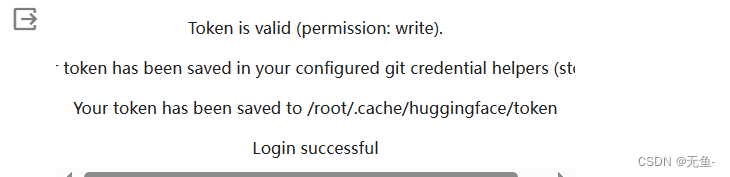
- # 安装 Git LFS 来上传模型检查点:
-
- %%capture
- !sudo apt -qq install git-lfs
- !git config --global credential.helper store
- # 导入将要使用的库,并定义一些方便函数,稍后将会使用这些函数
- import numpy as np
- import torch
- import torch.nn.functional as F
- from matplotlib import pyplot as plt
- from PIL import Image
-
-
- def show_images(x):
- """Given a batch of images x, make a grid and convert to PIL"""
- '''
- 输入参数:x,一个批量的图像数据(通常是PyTorch张量)。
- 功能:将输入的图像数据从范围(-1, 1)映射到(0, 1),然后将这些图像排列成一个网格,并将网格转换为PIL图像。
- 返回值:返回一个PIL图像,其中包含了排列好的输入图像网格。
- '''
- x = x * 0.5 + 0.5 # Map from (-1, 1) back to (0, 1)
- grid = torchvision.utils.make_grid(x)
- grid_im = grid.detach().cpu().permute(1, 2, 0).clip(0, 1) * 255
- grid_im = Image.fromarray(np.array(grid_im).astype(np.uint8))
- return grid_im
-
-
- def make_grid(images, size=64):
- """Given a list of PIL images, stack them together into a line for easy viewing"""
- '''
- 输入参数:images,一个包含多个PIL图像的列表,以及一个可选的size参数,用于指定图像的大小。
- 功能:将多个PIL图像按照指定的大小堆叠在一行上,以便于查看。
- 返回值:返回一个新的PIL图像,其中包含了堆叠在一行上的输入图像。
- '''
- output_im = Image.new("RGB", (size * len(images), size))
- for i, im in enumerate(images):
- output_im.paste(im.resize((size, size)), (i * size, 0))
- return output_im
-
-
- # Mac users may need device = 'mps' (untested)
- device = torch.device("cuda" if torch.cuda.is_available() else "cpu")

二、下载训练数据集
- # 下载一个来自 Hugging Face Hub 的图像集。具体来说,是个 1000 张蝴蝶图像收藏集
- import torchvision # 导入PyTorch的torchvision库
- from datasets import load_dataset # 导入数据集
- from torchvision import transforms # 导入PyTorch的transforms模块
-
- # 使用load_dataset函数加载名为"huggan/smithsonian_butterflies_subset"的数据集中的训练集数据
- dataset = load_dataset("huggan/smithsonian_butterflies_subset", split="train")
-
- # 或者从本地文件夹加载图像数据
- # dataset = load_dataset("imagefolder", data_dir="path/to/folder")
-
- # 指定图像大小为32x32像素
- image_size = 32
- # 如果GPU内存不足,可以降低批次大小
- batch_size = 64
-
- # 定义数据增强操作
- preprocess = transforms.Compose(
- [
- transforms.Resize((image_size, image_size)), # 调整图像大小
- transforms.RandomHorizontalFlip(), # 随机水平翻转(数据增强)
- transforms.ToTensor(), # 将图像转换为张量(数值范围从0到1)
- transforms.Normalize([0.5], [0.5]), # 将图像像素值归一化到(-1, 1)的范围
- ]
- )
-
- # 定义一个用于对数据进行转换的函数
- def transform(examples):
- images = [preprocess(image.convert("RGB")) for image in examples["image"]]
- return {"images": images}
-
- # 将数据集的转换函数设置为上述定义的transform函数
- dataset.set_transform(transform)
-
- # 创建一个数据加载器,用于以批次方式提供转换后的图像数据
- train_dataloader = torch.utils.data.DataLoader(
- dataset, batch_size=batch_size, shuffle=True # 使用指定的批次大小和随机打乱数据
- )

- # 我们可以从中取出一批图像数据来看一看他们是什么样子:
-
- xb = next(iter(train_dataloader))["images"].to(device)[:8]
- print("X shape:", xb.shape)
- show_images(xb).resize((8 * 64, 64), resample=Image.NEAREST)
结果如下图所示:

三、定义管理器
我们的训练计划是,取出这些输入图片然后对它们增添噪声,在这之后把带噪的图片送入模型。在推理阶段,我们将用模型的预测值来不断迭代去除这些噪点。在diffusers中,这两个步骤都是由 管理器(调度器) 来处理的。噪声管理器决定在不同的迭代周期时分别加入多少噪声。
- from diffusers import DDPMScheduler
-
- noise_scheduler = DDPMScheduler(num_train_timesteps=1000)
- # 绘图查看输入 (x) 与噪声是如何在不同迭代周期中量化和叠加的
- plt.plot(noise_scheduler.alphas_cumprod.cpu() ** 0.5, label=r"${\sqrt{\bar{\alpha}_t}}$")
- plt.plot((1 - noise_scheduler.alphas_cumprod.cpu()) ** 0.5, label=r"$\sqrt{(1 - \bar{\alpha}_t)}$")
- plt.legend(fontsize="x-large");

- # 使用noise_scheduler.add_noise功能来添加不同程度的噪声
- timesteps = torch.linspace(0, 999, 8).long().to(device)
- noise = torch.randn_like(xb)
- noisy_xb = noise_scheduler.add_noise(xb, noise, timesteps)
- print("Noisy X shape", noisy_xb.shape)
- show_images(noisy_xb).resize((8 * 64, 64), resample=Image.NEAREST)

四、定义、训练模型
- # 定义模型
- from diffusers import UNet2DModel
-
- # Create a model
- model = UNet2DModel(
- sample_size=image_size, # the target image resolution
- in_channels=3, # the number of input channels, 3 for RGB images
- out_channels=3, # the number of output channels
- layers_per_block=2, # how many ResNet layers to use per UNet block
- block_out_channels=(64, 128, 128, 256), # More channels -> more parameters
- down_block_types=(
- "DownBlock2D", # a regular ResNet downsampling block
- "DownBlock2D",
- "AttnDownBlock2D", # a ResNet downsampling block with spatial self-attention
- "AttnDownBlock2D",
- ),
- up_block_types=(
- "AttnUpBlock2D",
- "AttnUpBlock2D", # a ResNet upsampling block with spatial self-attention
- "UpBlock2D",
- "UpBlock2D", # a regular ResNet upsampling block
- ),
- )
- model.to(device);

开始训练模型
- # 创建了一个对象,用于调度噪声的添加。参数指定了训练的总步数和噪声的变化规律
- noise_scheduler = DDPMScheduler(
- num_train_timesteps=1000, beta_schedule="squaredcos_cap_v2"
- )
-
- # 创建了一个AdamW优化器,用于更新模型的参数。返回模型的可训练参数,参数指定了学习率。
- optimizer = torch.optim.AdamW(model.parameters(), lr=4e-4)
-
- # 创建一个空列表,用于存储每个步骤的损失值。
- losses = []
-
- for epoch in range(30):
- for step, batch in enumerate(train_dataloader):
- # 从批次中获取干净的图像数据,并将其移动到指定的设备(例如GPU)上进行计算。
- clean_images = batch["images"].to(device)
- # 生成与干净图像相同形状的噪声张量,该噪声将被添加到图像中。
- noise = torch.randn(clean_images.shape).to(clean_images.device)
- # 获取批次的大小。
- bs = clean_images.shape[0]
-
- # 为每个图像随机生成一个时间步长,该时间步长将用于确定噪声的变化程度。
- timesteps = torch.randint(
- 0, noise_scheduler.num_train_timesteps, (bs,), device=clean_images.device
- ).long()
-
- # 根据噪声调度器中的每个噪声幅度和时间步长,将噪声添加到干净图像中,生成带有噪声的图像。
- noisy_images = noise_scheduler.add_noise(clean_images, noise, timesteps)
-
- # 使用模型对带有噪声的图像进行预测,得到去噪后的图像。
- noise_pred = model(noisy_images, timesteps, return_dict=False)[0]
-
- # 计算预测图像与真实噪声之间的均方误差损失,计算损失相对于模型参数的梯度,并将当前步骤的损失添加到列表中。
- loss = F.mse_loss(noise_pred, noise)
- loss.backward(loss)
- losses.append(loss.item())
-
- # 使用优化器更新模型的参数,并将梯度置零。
- optimizer.step()
- optimizer.zero_grad()
-
- # 每隔5个epoch,计算最近一个epoch的平均损失,并打印出来。
- if (epoch + 1) % 5 == 0:
- loss_last_epoch = sum(losses[-len(train_dataloader) :]) / len(train_dataloader)
- print(f"Epoch:{epoch+1}, loss: {loss_last_epoch}")


- # 绘制 loss 曲线,我们能看到模型在一开始快速的收敛,接下来以一个较慢的速度持续优化(我们用右边 log 坐标轴的视图可以看的更清楚):
-
- fig, axs = plt.subplots(1, 2, figsize=(12, 4))
- axs[0].plot(losses)
- axs[1].plot(np.log(losses))
- plt.show()
五、生成图像
下面开始生成图像
- # 方法 1:建立一个管道:
- from diffusers import DDPMPipeline
-
- image_pipe = DDPMPipeline(unet=model, scheduler=noise_scheduler)
- pipeline_output = image_pipe()
- pipeline_output.images[0]

- # 我们可以在本地文件夹这样保存一个管道:
- image_pipe.save_pretrained("my_pipeline")
-
- # 检查文件夹的内容:
- !ls my_pipeline/
这里scheduler与unet子文件夹中包含了生成图像所需的全部组件。比如,在unet文件中能看到模型参数 (diffusion_pytorch_model.bin) 与描述模型结构的配置文件。

- # 方法 2:写一个取样循环
-
- # 从随机噪声开始,遍历管理器的迭代周期来看从最嘈杂直到最微小的噪声变化,基于模型的预测一步步减少一些噪声:
-
- # Random starting point (8 random images):
- sample = torch.randn(8, 3, 32, 32).to(device)
-
- for i, t in enumerate(noise_scheduler.timesteps):
-
- # Get model pred
- with torch.no_grad():
- residual = model(sample, t).sample
-
- # Update sample with step
- sample = noise_scheduler.step(residual, t, sample).prev_sample
-
- # noise_scheduler.step () 函数相应做了 sample(取样)时的数学运算。
- show_images(sample)


六、将模型上传到Hugging Face
在上面的例子中我们把管道保存在了本地。 把模型 push 到 hub 上,我们会需要建立模型和相应文件的仓库名。 我们根据你的选择(模型 ID)来决定仓库的名字(大胆的去替换掉model_name吧;需要包含你的用户名,get_full_repo_name ()会帮你做到):
- from huggingface_hub import get_full_repo_name
-
- model_name = "sd-class-butterflies-32"
- hub_model_id = get_full_repo_name(model_name)
- hub_model_id
- # 然后,在 声明:本文内容由网友自发贡献,不代表【wpsshop博客】立场,版权归原作者所有,本站不承担相应法律责任。如您发现有侵权的内容,请联系我们。转载请注明出处:https://www.wpsshop.cn/w/知新_RL/article/detail/642663推荐阅读
相关标签
Copyright © 2003-2013 www.wpsshop.cn 版权所有,并保留所有权利。